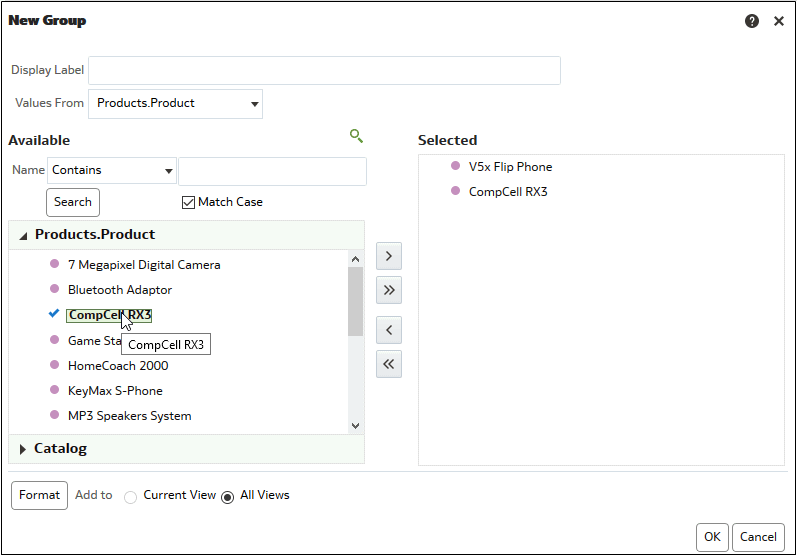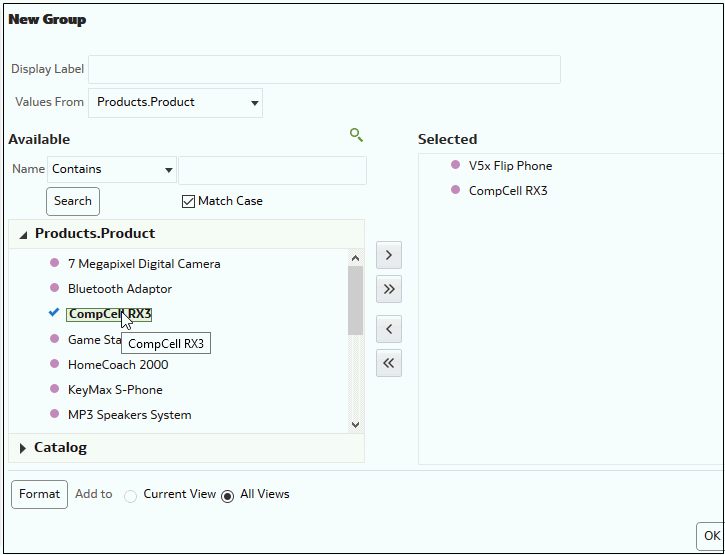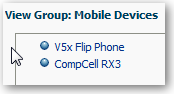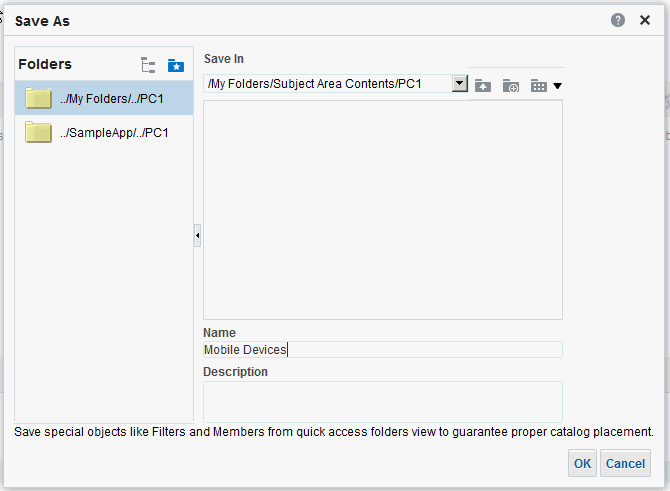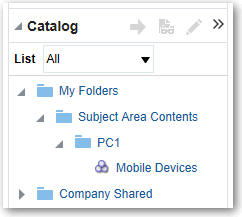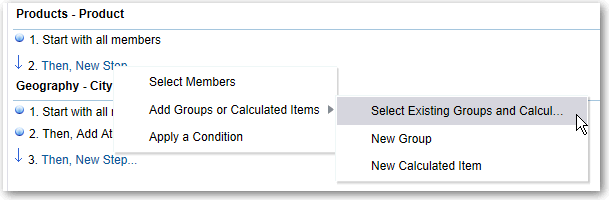使用群組和計算的項目操控成員
您可以使用群組和計算的項目操控成員。
主題:
關於群組和計算的項目
您可以建立群組或計算的項目,作為顯示表格、樞紐分析表、格子圖、熱力矩陣或圖表中資料的方式。
群組和計算的項目可讓您將不在資料來源中的「成員」新增至資料欄。這些成員亦稱為「自訂成員」。
您可以使用群組定義資料欄成員,一種方式為定義成員清單,另一種方式為定義產生成員清單的一組選擇步驟。群組是由成員所代表。
計算的項目是成員之間的運算,以不能展開的單一成員表示。建立計算的項目時,便是新增在其中選取如何聚總項目的新成員。您可以使用總和、平均值或自訂公式來聚總。
建立群組和計算的項目
您可以使用群組或計算的項目,新增資料欄的新成員。
例如,您可以複查行動裝置所產生的收益,並且與其他產品類型的收益做比較。您可以針對「產品」資料欄建立「行動裝置」群組,其中包括「折疊式手機」和「智慧型手機」。
編輯群組和計算的項目
您可以從「選擇步驟」窗格或從目錄窗格編輯群組和計算的項目。您也可以編輯表格、樞紐分析表、熱力矩陣或格子圖中的群組和計算的項目。
例如,您可以編輯群組使其包括 Game Station 和 Plasma Television 成員。
使用下列其中一種方法編輯群組或計算的項目:
- 在「選擇步驟」窗格中,按一下群組或計算之項目的連結,然後按一下編輯。
- 在「目錄」窗格中 (如果您儲存在「目錄」中) 選取物件,然後按一下編輯。
- 在表格、樞紐分析表、熱力矩陣或格子圖 (外部邊緣上) 中,於群組或計算的項目上按一下滑鼠右鍵,然後選取編輯群組或編輯計算的項目。
儲存群組和計算的項目
您可以將群組或計算的項目儲存為內嵌物件 (內含於分析) 或具名物件 (獨立物件)。
例如,您可以將「行動裝置」群組儲存為目錄中的具名物件,即可在「品牌收益」分析中重複使用。
將群組或計算的項目儲存為內嵌物件
將群組或計算的項目儲存為具名物件
-
在結果頁籤中,顯示「選擇步驟」窗格。
-
按一下群組或計算項目的連結。
-
選取另存群組或另存計算項目。
-
在儲存位置欄位中輸入資料夾。
-
按一下確定。
在分析中重複使用群組或計算的項目
您可以針對在另一個分析中建立的同一個資料欄增加群組或計算的項目。群組或計算的項目可以是成員清單或一組選擇步驟。
例如,您可以顯示「品牌收益」分析,然後增加「行動裝置」群組的群組成員。在「選擇步驟」窗格中,會將「行動裝置」群組的成員包含為「新增」步驟。
在「編輯成員步驟」對話方塊中重複使用群組或計算的項目:
- 在「結果」頁籤中,顯示內含同一個資料欄 (要套用群組或計算項目的選擇項目) 的分析。
- 顯示「選擇步驟」窗格。
- 在想要的資料欄輸入中,按一下鉛筆圖示。
- 從「動作」功能表中,選取從群組或計算的項目開始。
- 將儲存的群組或計算的項目從「可用」區域搬移至「已選取」區域。
- 按一下確定。
在「選擇步驟」窗格中重複使用群組或計算的項目:
- 在結果頁籤中,顯示內含同一個資料欄 (要套用群組或計算項目的選擇項目) 的分析。
- 在「選擇步驟」窗格中,替適當的資料欄選取接著,新建步驟。
- 選取新增群組或計算的項目。
- 選取選取現有群組和計算的項目。
- 在顯示的對話方塊中,從「可用」區域選取群組或計算的項目,並搬移至「已選取」區域。
- 按一下確定。